Все способы установки приложений на LG Smart TV
Телевизоры с функцией Smart TV готовы к использованию сразу после распаковки, ведь самые необходимые программы для разных задач входят в число предустановленных. Тем не менее, отличия в потребностях и привычках вынуждают владельцев «умной» техники искать другой софт, чтобы расширить ее возможности или заменить неиспользуемые и неудобные виджеты. Поэтому даже рядовому пользователю полезно знать, где скачать и как установить приложения на СМАРТ-ТВ LG, как удалить и обновить ПО телевизора, с какими сложностями можно столкнуться, и как их преодолеть. Все это подробно опишем в нашем материале.

Установка виджетов из официального магазина приложений
В магазине LG Content Store собрано большое количество виджетов. Софт проверен на работоспособность и безопасность, рассортирован по тематическим категориям, популярности и новизне. Лучшие утилиты располагаются в начале раздела. Часть программ можно скачать бесплатно, другие нужно будет покупать за указанную в описании цену.
Как завести аккаунт в системе
Чтобы создать в системе персональный профиль, открывающий доступ к установке приложений, необходимо сначала войти в меню Smart TV (осуществляется нажатием кнопки с изображением домика на пульте ДУ). Затем следует выполнить такой порядок действий:
Затем потребуется выйти из раздела регистрации, а затем снова войти в аккаунт, нажав на иконку с силуэтом человека и указав созданные логин и пароль.
Совет! Регистрацию проще и быстрее пройти на ПК, а потом зайти в учетную запись на ТВ.
Установка ПО через меню
Теперь пользователь может запустить LG Store, кликнуть по стрелке в верхней части экрана, затем — по надписи «Поиск», напечатать в строке ключевые слова искомого приложения и нажать «Ввод». Для отображения всех найденных в официальном магазине виджетов следует выбрать строку «еще» («more»).
Затем из результатов поиска потребуется выбрать нужное приложение и перейти к его описанию. Необходимо внимательно прочитать сведения о совместимости софта с используемой моделью телевизора. Если программа подходит по требованиям, можно начинать инсталляцию: последовательно кликнуть по кнопкам «Установить» и «ОК». Процесс завершится автоматически, после чего ярлык программы появится в меню телевизора.
Установка с флэш-накопителя
Если загрузить программу из магазина не получается (из-за обрыва соединения или по другим причинам), можно воспользоваться внешним носителем. Для этого флэш-карту следует отформатировать в FAT32, а затем скачанный софт скопировать в ее корневой раздел. Далее накопитель вставляется в USB-разъем на СМАРТ-телеприемнике. Когда на экране возникнет новый значок, по нему нужно кликнуть для открытия содержимого флешки. Для установки приложения на ТВ-приемник потребуется нажать на выбранный файл, подтвердить инсталляцию, принять условия пользовательского соглашения и дождаться окончания процесса (может потребоваться некоторое время). После завершения установки виджет запускается так же, как и остальные приложения.
Как устанавливать сторонние программы
Виджеты, которых нет в официальном магазине LG, скачиваются из других источников. Найти такой софт можно на сайтах независимых разработчиков, порталах и форумах любителей СМАРТ-ТВ, в блогах и социальных сетях. Установить его на телевизор несколько сложнее, но тщательное и вдумчивое чтение инструкций поможет справиться с задачей даже малоопытным пользователям.
Установка с флэшки
Главное условие использования софта, находящегося на флэшке, — носитель нельзя извлекать из гнезда все то время, пока работает ПО.
Установка в режиме разработчика
Среда разработки приложений для webOS нужна не только программистам, которые создают ПО, но и обычным владельцам «умных» телевизоров. Для работы понадобится:
Далее необходимо будет выполнить ряд действий отдельно на СМАРТ-телеприемнике и компьютере.
| Устройство | Действия |
|---|---|
| ТВ | · запустить Developers Mode; · ввести указанные при регистрации на портале LG данные; · включить режим Dev Mode Status (индикатор должен находиться в состоянии «ON») и перезагрузить устройство (кнопка «Restart» в окне программы); · снова открыть приложение и включить Key Server (индикатор в положении «ON»). |
| ПК | · открыть IDE для webOS TV, создать новый проект (пункт «New webOS Project»); · в поле «Project name» вписать название программы, которую предстоит установить на Smart TV; · выбрать тип проекта («webapp» из перечня под надписью «Project Template»); · закрыть диалоговое окно нажатием кнопки «Finish»; · распаковать ipk-архив и перенести файлы в новый проект. Затем нужно добавить новое устройство: переместиться на вкладку «Target configuration» (нижний правый угол окна программы), кликнуть по значку «New connection». В окне, которое появится на экране монитора, потребуется указать тип подключаемого устройства («LG Smart TV» в выпадающем меню «Device Type»). В строку «IP address» следует ввести адрес, узнать который можно в программе Developers Mode, запущенной на СМАРТ-телеприемнике. Далее в этой же вкладке появится значок устройства. В его контекстном меню, которое возникает по правому клику мыши, нужно выбрать строку «Properties». Затем в свойствах следует отыскать поле «Passphrase», куда вбить комбинацию символов из строки с таким же названием в Developers Mode. Потом необходимо применить изменения (кнопка «Apply»). Далее нужно снова вызвать контекстное меню устройства и выбрать пункт «Connect». Так осуществится подключение телевизора к компьютеру. Осталось отправить желаемую программу на Smart TV, для чего следует кликнуть правой клавишей мыши по заголовку проекта, перейти к строке «Run As» и выбрать второй пункт, «webOS Application». В появившемся окне следует выбрать уже подсоединенный ТВ («webOS_TV»), а затем последовательно нажать кнопки «Apply» и «Run». |
На установку софта потребуется некоторое время, после чего виджет запустится без участия пользователя. Иконка также появится в меню. Следует знать, что для инсталляции ряда программ в настройках телевизора потребуется прописать адреса DNS-серверов. Детали процедуры можно найти в подробных инструкциях к ПО на профильных сайтах и форумах.
Обновление приложений
Чтобы обновить софт на СМАРТ-телеприемнике LG, который подключен к сети, нужно нажать на пульте кнопку «Settings», в настройках выбрать пункт «Поддержка», затем — «Обновление ПО» и кликнуть «Проверить наличие обновлений». При обнаружении новых версий программ система предложит скачать и установить их. От пользователя потребуется нажать на кнопку «Обновить», а после загрузки файлов подтвердить обновление и дождаться окончания процесса.
Чтобы освежить версию ТВ, который находится в оффлайне, требуется:
Затем понадобится сбросить настройки Smart TV, для чего нужно пройти одним из двух путей: первый — «Заводские настройки» в разделе «Установки», второй — «Сброс настроек» в пункте «Общие» разделов «Расширенные» или «Все настройки».
А чтобы обновить сторонние приложения, необходимо скачать новые версии и повторить установку.
Удаление ПО
Ненужные или потерявшие актуальность программы можно деинсталлировать несколькими способами.
Проблемы при установке
Трудности, с которыми пользователи сталкиваются при попытке загрузить нужный софт, связаны с особенностями ОС, совместимостью программ с конкретными моделями телевизоров, а также с исправностью внешнего носителя. Наиболее распространенные неполадки приведем в таблице.
| Вероятная проблема | Способы устранения |
|---|---|
| На некоторых телевизорах функционал СМАРТ-ТВ органичен (модели 43LH570V, LG32LH570U и другие). | Так как в списке ПО отсутствует браузер, поэтому для серфинга в Сети понадобится поставить ForkPlayer через смену ДНС. |
| При работе с USB-накопителями система может не распознать подключенное устройство. | Рекомендуется заменить флэшку на исправную, а также попробовать вставить ее в другое гнездо. |
| При нехватке внутренней памяти СМАРТ-телеприемник не загружает приложения. | Нужно удалить лишний софт, чтобы расчистить место. |
| При отсутствии версий программ для webOS (как в случае с HD VideoBox и Триколор Онлайн) также невозможна установка виджетов. | Придется пользоваться Android-приставкой, а софт скачивать со сторонних сайтов или устанавливать через Play Market. |
Подведем итог. В списке программ, которые доступны для установки через разные источники, найдется софт для любых нужд. Среди них YouTube, Wink.ru от Ростелеком, ТНТ Премьер, сервисы Ivi, Амедиатека и многие другие. Установить приложение на СМАРТ-ТВ LG достаточно просто. После перечисленных ранее действий ПО будет долго радовать пользователей стабильной работой без дополнительного вмешательства для перенастройки.
Kion на телевизоре lg как установить приложение в смарт тв
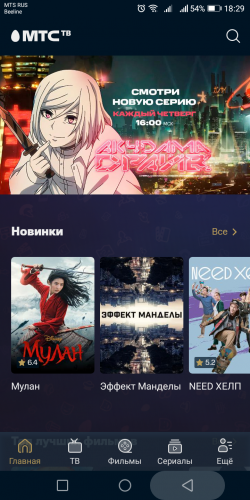
Краткое описание:
Оригинальные сериалы, тысячи фильмов и более 180 ТВ-каналов.
Описание:
KION – это гипермаркет впечатлений, где каждый найдет что-то для себя. Оригинальные сериалы, тысячи фильмов и более 180 ТВ-каналов. Удобный интерфейс, одновременный просмотр на 5 устройствах, система рекомендаций и детский профиль с безопасным контентом. Добро пожаловать в мир захватывающих историй!
Приложение KION это:
— удобный интерфейс
— умная система рекомендаций
— детский профиль с безопасным контентом
— одновременный просмотр на 5 устройствах
— качество Full HD 4K
— возможность скачивать фильмы и смотреть офлайн
KION: весь контент в одной подписке
— Оригинальные сериалы и фильмы собственного производства («Хрустальный», «Клиника счастья», «Коса» и другие)
— Огромная библиотека зарубежных и российских фильмов, сериалов и мультфильмов
— Мировые премьеры по дате релиза
— 180+ тв-каналов: спорт, новости, фильмы, музыка и многое другое
— LIVE-концерты, трансляции матчей и главных мировых событий в прямом эфире
KION ТОП: подписка для настоящих киноманов
4 онлайн-кинотеатра в одной подписке: KION, Amediateka, IVI, Start
Приложение доступно для всех операторов сотовой связи. Для абонентов МТС действует специальное предложение, при котором трафик за просмотр видео в приложении KION на мобильном устройстве не тарифицируется.
Краткое описание:
Смотрите все самое лучшее в одной подписке: Тысячи фильмов, сериалов, мультфильмов и 150+ ТВ каналов в FULL HD и без рекламы.
Описание:
МТС ТВ – это онлайн-кинотеатр и ТВ каналы в одном приложении. Смотрите все самое лучшее в одной подписке: Тысячи фильмов, сериалов, мультфильмов и 150+ ТВ каналов в FULL HD и без рекламы.
Подписка МТС ТВ включает весь любимый контент в одном месте:
— Тысячи фильмов, сериалов, мультфильмов и 150+ ТВ каналов в высоком качестве в подписке «Супер» и «Супер+»
— Любимые фильмы и сериалы в подписках AMEDIATEKA, MEGOGO, START, IVI
— Популярные зарубежные премьеры по актуальной дате релиза
— Каталог фильмов и сериалов FOX NOW
— 150+ ТВ-каналов: спорт, новости, фильмы, музыка и многое другое
— Зрелищные турниры UFC в прямом эфире
— Широкий выбор мультфильмов и мультсериалов
Смотрите любимые программы на любых устройствах в удобное время вместе в онлайн-кинотеатре МТС ТВ. Сервис доступен на телефонах, планшетах, компьютерах, ноутбуках, SMART TV и Android/Apple TV приставках. Начинайте просмотр на сайте или телевизоре и продолжайте с помощью смартфона или планшета в дороге.
Приложение доступно для всех операторов сотовой связи. Для абонентов МТС действует специальное предложение, при котором трафик за просмотр видео в приложении МТС ТВ на мобильном устройстве не тарифицируется.
Обсуждение старой версии от SPB TV ведется в этой теме МТС TV
Требуется Android: 5.0+ / 7.0+ TV
Русский интерфейс: Да
Версия: 3.1.44.4 KION (ex. МТС ТВ) (Пост Sergey0806 #110166396)
Версия: 3.1.42.4 KION (ex. МТС ТВ) (Пост Sergey0806 #109617425)
Версия: 3.1.41.6 KION (ex. МТС ТВ) (Пост Sergey0806 #109476888)
Версия: 3.1.40.3 KION (ex. МТС ТВ) (Пост Sergey0806 #109162264)
Версия: 3.1.39.6 KION (ex. МТС ТВ) (Пост Sergey0806 #108830175)
Версия: 3.1.39.5 KION (ex. МТС ТВ) (Пост Sergey0806 #108608252)
Версия: 3.1.38.8 KION (ex. МТС ТВ) (Пост Sergey0806 #108284749)
Версия: 3.1.37.8 KION (ex. МТС ТВ) (Пост Sergey0806 #107964103)
Версия: 3.1.35.3 KION (ex. МТС ТВ) (Пост Sergey0806 #107492725)
Версия: 3.1.34.7 KION (ex. МТС ТВ) (Пост Sergey0806 #107120595)
Версия: 3.1.33.18 KION (ex. МТС ТВ) (Пост Sergey0806 #107018730)
Версия: 3.1.33.11 KION (ex. МТС ТВ) (Пост Sergey0806 #106400336)
Версия: 3.1.33.10 KION (ex. МТС ТВ) (Пост Sergey0806 #106284846)
Версия: 3.1.33.9 МТС ТВ (Пост Sergey0806 #106247340)
Версия: 3.1.33.6 МТС ТВ (Пост Sergey0806 #106169259)
Версия: 3.1.33.4 МТС ТВ (Пост Sergey0806 #106077795)
Версия: 3.1.31.2 МТС ТВ (Пост Sergey0806 #105718377)
Версия: 3.1.29.3 обновление от Google Play Market (gorand39)
Версия: 3.1.28.3 обновление от Google Play Market (gorand39)
Версия: 3.1.27.3 МТС ТВ (Пост Sergey0806 #103957051)
Версия: 3.1.26.2 МТС ТВ (Пост Sergey0806 #103580991)
Версия: 3.1.25.5 МТС ТВ (Пост gorand39 #102832799)
Версия: 3.1.25.4 обновление от Google Play Market (gorand39)
Версия: 3.1.24.6 обновление от Google Play Market (gorand39)
Версия: 3.1.24.5 обновление от Google Play Market (gorand39)
Версия: 3.1.23.4 обновление от Google Play Market (gorand39)
Версия: 3.1.23.2 обновление от Google Play Market (gorand39)
Версия: 3.1.22.3 МТС ТВ (Пост gorand39 #101760667)
Версия: 3.1.21.3  МТС_ТВ_v.3.1.21.3(2020311026)(5.0-10.0)(arm7a,arm64-8a,x86,x86-64).apk ( 20.41 МБ )
МТС_ТВ_v.3.1.21.3(2020311026)(5.0-10.0)(arm7a,arm64-8a,x86,x86-64).apk ( 20.41 МБ )

Версия: 1.1.79.16.2 KION (ex. МТС ТВ) (Пост Sergey0806 #110115094)
Версия: 1.1.77.14.4 KION (ex. МТС ТВ) (Пост Sergey0806 #109284052)
Версия: 1.1.76.13.5 KION (ex. МТС ТВ) (Пост Sergey0806 #109003889)
Версия: 1.1.75.12.3 KION (ex. МТС ТВ) (Пост Sergey0806 #108830294)
Версия: 1.1.74.11.2 KION (ex. МТС ТВ) (Пост Sergey0806 #108330836)
Версия: 1.1.72.9.3 KION (ex. МТС ТВ) (Пост Sergey0806 #107978714)
Версия: 1.1.71.8.2 AndroidTV KION (ex. МТС ТВ) (Пост Sergey0806 #107506963)
Версия: 1.1.70.7.2 AndroidTV KION (ex. МТС ТВ) (Пост Sergey0806 #107171008)
Версия: 1.1.69.6.4 AndroidTV ATV (GPM) (denrusvpn)
Версия: 1.1.69.6.1 AndroidTV МТС ТВ (Пост denrusvpn #106248093)
Версия: 1.1.68.5.7 AndroidTV МТС ТВ (Пост denrusvpn #106168653)
Версия: 1.1.68.5.3 AndroidTV МТС ТВ (Пост denrusvpn #106077040)
Версия: 1.0.47.54.2 Android TV ATV (Google Play) (denrusvpn)
Версия: 1.0.46.53.2 AndroidTV Android TV (GP) (denrusvpn)
Версия: 1.0.45.52.2 AndroidTV Android TV [ATV] (denrusvpn)
Версия: 1.0.43.50.2 AndroidTV Android TV [ATV] (denrusvpn)
Версия: 1.0.42.49.3 AndroidTV МТС ТВ (Пост Sergey0806 #103957316)
Версия: 1.0.40.47.1 AndroidTV МТС ТВ (Пост gorand39 #102892648)
Версия: 1.0.38.45.2 Android TV МТС ТВ (Пост denrusvpn #102386612)
Версия: 1.0.37.44.1 AndroidTV  ru.mts.mtstv-1.0.37.44.1_TV.apk ( 27.23 МБ )
ru.mts.mtstv-1.0.37.44.1_TV.apk ( 27.23 МБ )
Установка WebOS приложений на Смарт ТВ LG для приятного провождения досуга
Телевизор стал одним из основных способов проведения досуга. LG Smart TV – это универсальный прибор для просмотра любимых фильмов или видео, игр и даже общения с родными и близкими, проживающими в других городах. Для этого используют WebOS приложения, количество которых увеличивается с каждым днем.

Установка приложений на телевизор LG Smart TV
Возможности телевизора ЛЖ увеличиваются после подключения к интернету. Но для этого понадобится установить приложение на телевизор LG Smart TV. Скачать приложение для WebOS можно в магазине LG Apps. Перед процедурой нужно уточнить будет ли она работать на этой модели телевизора. Для этого нужно открыть информацию о версии Web OS.

После этого нужно подключиться к интернету и авторизоваться.

Если на приборе осталось мало памяти, то приложение можно установить с флешки. Но сделать это намного сложнее. Для этой процедуры понадобится программа IPTV. Единственное условие – папка с приложениями должна быть заранее распакованной. Если все сделано правильно, то в верхнем углу экрана появится список приложений для установки.

Разновидности виджетов для WebOS
Виджеты, разработанные для телевизоров LG Smart TV, увеличивают возможности гаджета, улучшают его функциональность и полностью адаптированы под конкретного пользователя. Но встроенных в телевизор программ не достаточно и их приходится скачивать и устанавливать самостоятельно.

Все виджеты бывают глобальные и локальные.
В телевизоры LG Смарт ТВ встроены и глобальные, и локальные приложения. Но, на практике, люди, ищущие приложение, даже не задумываются к какому виду оно относится.

Поэтому виджеты для Смарт ТВ LG делят на такие разновидности:
Как установить, порядок действий
Авторизация
Поскольку установка приложений без аккаунта невозможна, то обязательно нужно создать учетную запись. Чтобы авторизоваться в системе понадобится совершить следующие действия:


Для того, чтобы было удобно создавать аккаунт, рекомендуется подключить к телевизору компьютерную мышь. Тогда легче будет вводить текст.
Чтобы подтвердить электронную почту можно воспользоваться браузером на телевизоре, но лучшим вариантом будет использование компьютера. Для этого следует зайти в свой почтовый ящик и перейти по указанной ссылке на сайт LG Smart World. Здесь появится надпись, подтверждающая завершение регистрации.

После проведения всех манипуляций можно входить в свой аккаунт на телевизоре. Для этого в окошко для логина вводится адрес электронной почты и пароль, указанный при регистрации. Если данные введены верно, то на экране появится информация, оповещающая об успешном входе в учетную запись. После этого можно приступить к установке apk на webos.
Установка с LG Apps Маркета
Если телевизор LG Smart TV имеет подключение к интернету, то можно приступать к установке программ для webos. Делают это следующим образом:




Если приложение не работает, то следует исправить возможные ошибки. А это может быть:

Если после исправления указанных ошибок установить программу так и не удается, то обязательно нужно обратиться к профессионалу. При недостаточном количестве памяти на приборе можно удалить приложения, которыми давно не пользуются. Для этого выполняется вход в раздел установленных сервисов и нажать на кнопку «удалить» возле выбранной программы.
Установка apk приложений с флешки вручную
Для старых телевизоров LG с операционной системой NetCast инструкция по установке приложений с флешки стандартная: нужно скачать приложение, распаковать архив на флешку, вставить флешку в телевизор и новое приложение появится в разделе «Мои приложения» в подкатегории «USB».
Но пользователи телевизоров LG более поздних версий с операционной системой WebOS часто сталкиваются с проблемами.
Для установки приложения с флешки на телевизор с WebOS до 2017 года выпуска, следует выполнить следующие шаги:
Если при запуске ничего не происходит, нужно:
Для телевизоров LG с операционной системой WebOS от 2018 года для запуска приложений с флешки требуется обязательно перед этим войти в учётную запись.
Если ничего не помогает и приложения по прежнему не запускаются с флешки на телевизоре, остается только попробовать установить нужное приложение через режим разработчика. Этот способ очень сложный и небезопасный. Только специалисты могут разобраться со всеми настройками. А если что-то пойдет не так, то сервисные центры LG откажутся от ремонта вашего телевизора.
Что делать, если нет аккаунта
Если на телевизоре LG впервые включается функция Смарт ТВ, то необходимо пройти регистрацию. Сам процесс авторизации не сложный, но нужно соблюсти некоторые условия. После подключения устройства к интернету нужно выбрать страну, где находится пользователь и удобный для работы язык. Важно, чтобы все данные были верными, особенно местонахождение прибора. Это обеспечит стабильную функциональность телевизора.

Перед регистрацией пользователю будет предоставлено соглашение, которое обязательно нужно принять. В противном случае регистрация не будет проведена.

Следует помнить о том, что приложения можно удалять с устройства и устанавливать новые. Что позволяет использовать телевизор для развлечения и приятного провождения досуга.
Установка стандартных и сторонних приложений на телевизоре LG Смарт ТВ
Приложения, установленные на Смарт-телевизорах LG, расширяют возможности доступа к просмотру разнообразного контента. Стандартных виджетов чаще всего не хватает.
Рассказываем, как установить приложение на телевизор LG Smart TV, а также обновить и удалить неиспользуемое ПО.
Инструкции по установке
Существует 3 метода установки дополнительного программного обеспечения на LG Smart TV.
Они проранжированы от самого простого к сложному:
Через официальный магазин приложений
Если телевизор подключен к интернету, то приложения (виджеты) можно скачать из встроенного сервиса «LG Content Store» (или «LG Smart World» — в зависимости от года выпуска). Здесь представлены как платные, так и бесплатные сервисы.

Аналогичная инструкция для платформы NetCast:
С помощью USB-флешки
Виджеты, которых нет в фирменном магазине LG, загружаются на телевизор через съемный накопители. Сторонние приложения можно скачать на сайтах разработчиков софта, профильных форумах и блогах, в соцсетях.
Делается это несколько дольше, чем в 1 варианте, но справится даже неопытный пользователь:
В режиме разработчика
Установить стороннее приложение на телевизор LG можно и другим способом – в режиме «разработчика». В результате мы получаем виджет, функционирующей так же, как и встроенный, то есть без флешки. Но сам процесс потребует не только усидчивости, но и готовности установить и воспользоваться дополнительным софтом.
Переходим к работе с телевизором :
Переносим устанавливаемую программу на телевизор :
На установку потребуется некоторое время, после чего утилита запустится самостоятельно и отобразится в «Смарт» меню.
Обновление приложений
Со временем установленные приложения устаревают, выходят различные обновления — с повышенной безопасностью и устойчивостью к отказам.
Стандартная инструкция по обновлению :
Удаление приложений
Удалить виджет с телевизора LG можно стандартным способом :
В случае работы с пультом Magic Remote инструкция следующая :
Возможные проблемы при установке и обновлении
В большинстве случаев сложности, которые возникают при установке и обновлении софта, объясняются спецификой операционной системы, несовместимостью с моделью ТВ, и неисправностью флеш-накопителя.
